iPhone이 계속 꺼지는 이유가 궁금하신가요? 원인과 해결 방법
화면이 갑자기 검은색으로 변한 후 Apple 로고가 켜졌지만 몇 초 후 자동으로 종료되었습니다... 아이폰은 계속 켜고 끕니다 무한 루프에 빠지는 것은 결코 작은 문제가 아닙니다. 시스템 충돌, 배터리 고장, 심지어 최근 iOS 업데이트로 인해 발생할 수도 있습니다. 무작정 재시작하면 일시적인 복구 효과를 얻을 수 있지만, 진정한 해결책은 근본 원인을 찾아 적절한 조치를 취하는 것입니다. 다음으로, iPhone이 반복적으로 재부팅되는 다양한 원인을 살펴보고 문제를 해결하는 데 도움이 되는 실용적인 해결책을 제시해 드리겠습니다.
페이지 내용:
1부. iPhone이 계속 켜지고 꺼지는 이유
iPhone이 계속 켜졌다 꺼졌다 할 때 많은 사람들이 배터리 노후화나 하드웨어 손상을 가장 먼저 생각하지만, 사실 문제의 근본 원인은 훨씬 더 복잡할 수 있습니다. 시스템 충돌, 소프트웨어 충돌 또는 업데이트 오류로 인해 iPhone이 무한 재시작의 악순환에 빠질 수 있습니다. 이 문제를 효과적으로 해결하려면 먼저 가능한 원인을 파악하고 가장 적절한 수리 계획을 세워야 합니다. iPhone이 자주 재시작되는 몇 가지 일반적인 원인은 다음과 같습니다.
• 시스템 충돌: 심각한 iOS 오류나 소프트웨어 충돌이 발생하면 기기가 무한 재시작 루프에 빠질 수 있습니다.
• 배터리 또는 하드웨어 오류: 배터리가 노후화되거나, 전원 IC가 손상되거나, 기타 하드웨어 문제로 인해 iPhone이 적절한 전원 공급을 유지하지 못해 자주 재시작하게 될 수 있습니다.
• iOS 업데이트 예외: 시스템 업데이트가 올바르게 설치되지 않았거나 호환성 문제가 있는 경우, iPhone이 새로운 시스템을 로드하는 동안 계속 재시작될 수 있습니다.
• 맬웨어 또는 앱 충돌: 일부 타사 앱은 시스템 리소스를 비정상적으로 사용하여 결국 iPhone이 자동 재시작 모드로 전환될 수 있습니다.
• 과열 보호: iPhone은 기기가 너무 뜨거워지면 하드웨어 손상을 방지하기 위해 자동 종료 보호 기능을 작동시키지만, 온도가 자주 변동하면 계속해서 재시작될 수 있습니다.
iPhone이 계속 꺼지는 이유를 파악했다면, iPhone이 반복적으로 켜졌다 꺼졌다 하는 문제를 완전히 해결하기 위한 구체적인 조치를 취할 수 있습니다. 다음으로, 기기를 빠르게 다시 작동시키는 데 도움이 되는 가장 효과적인 해결책을 살펴보겠습니다.
2부. iPhone이 데이터 손실 없이 계속 켜지고 꺼지는 문제 해결
다음 단계는 적절한 해결책을 찾는 것입니다. 하지만 공장 초기화나 DFU 모드 진입과 같은 기존 방법들은 효과적이기는 하지만, 기기의 데이터가 완전히 삭제되는 결과를 초래합니다. 백업이 없는 사용자에게는 상당한 위험이 따릅니다. 그렇다면 데이터 손실 없이 시스템 문제를 해결할 방법이 있을까요? 가장 먼저 떠오르는 것은 다음과 같습니다. Apeaksoft iOS 시스템 복구. 다음과 같은 다양한 시스템 문제를 신속하게 해결하는 데 도움이 될 수 있습니다. 아이폰 화면 깜박임, 무제한 재시작 및 흰색 Apple은 장치 데이터에 영향을 미치지 않습니다.
데이터 손실 없이 iPhone이 계속 켜지고 꺼지는 문제 해결
- 멀티모드는 iPhone 시스템 문제를 해결하여 데이터 손실 없이 복구합니다.
- iOS 시스템 오류를 자동으로 스캔하여 iPhone을 반복적으로 교체하는 경우의 근본 원인을 정확하게 파악합니다.
- 보안 위험을 피하기 위해 제일브레이킹이나 기기 설정을 변경하지 않고도 iPhone 시스템을 직접 수정하세요.
- 모든 iOS 버전 및 모든 iPhone 모델과 호환됩니다.

1 단계 컴퓨터에 Apeaksoft iOS System Recovery를 설치하고 열고 USB 케이블을 사용하여 iPhone을 연결한 다음 다음을 선택하십시오. iOS 시스템 복구 홈페이지의 섹션입니다.

2 단계 소프트웨어가 자동으로 장치를 감지하고 시스템 상태를 표시하면 선택할 수 있는 두 가지 복구 모드가 나타납니다. 표준 모드 복구 프로세스 중에 데이터가 손실되지 않도록 선택되었습니다. 그래도 문제가 해결되지 않으면 다음을 시도해 보세요. 고급 모드하지만 이 모드에서는 장치 데이터가 지워진다는 점에 유의하세요.

3 단계 이 소프트웨어는 각 iPhone 모델에 맞는 iOS 펌웨어 버전을 제공합니다. 확인 후 다운로드 버튼을 누르고 펌웨어 다운로드가 완료될 때까지 기다리세요.

4 단계 마지막으로 복구 버튼을 누르면 소프트웨어가 자동으로 iPhone 시스템 복구를 시작합니다. 전체 과정은 몇 분 정도 소요되며, 복구가 완료되면 기기가 자동으로 재시작되어 정상적인 작동을 재개하므로 iPhone이 계속 켜졌다 꺼졌다 하는 현상이 발생하지 않습니다.

3부. iPhone이 반복적으로 재시작되는 문제를 해결하는 방법
전문 도구를 사용하여 iPhone을 수리하는 것 외에도 시스템 문제를 해결하는 몇 가지 기본적인 방법이 있습니다. 경우에 따라 기기가 반복적으로 켜졌다 꺼졌다 하는 문제는 캐시 누적, 이전 시스템 버전 또는 소프트웨어 충돌 때문일 수 있으며, 간단한 조정만으로 정상으로 복구할 수 있습니다. 이러한 방법은 추가 소프트웨어나 복잡한 절차가 필요하지 않으며 대부분의 iPhone 사용자에게 적합합니다. 다음으로, iPhone이 계속 켜졌다 꺼졌다 하는 문제를 해결하는 데 도움이 되는 몇 가지 일반적이고 실용적인 해결책을 살펴보겠습니다.
강제 재시작
강제 재시작은 시스템 오류를 해결하고 iPhone이 iOS를 다시 로드하여 무제한 재시작 상태를 종료하는 데 도움이 될 수 있습니다. iPhone 모델에 따라 작동 방식이 약간씩 다릅니다.
• iPhone 8 시리즈: 빠르게 누르세요 볼륨 업 및 아래 (down) 버튼을 누른 다음 측면을 길게 누르세요 힘 Apple 로고가 나타날 때까지 버튼을 클릭하십시오.
• iPhone 7 시리즈: 길게 누르세요 아래 볼륨 및 힘 약 10초 동안 동시에 버튼을 누르세요.
• iPhone 6 시리즈: 집 화면 하단의 버튼과 힘 Apple 로고가 보일 때까지 동시에 버튼을 누르세요.

iOS 버전 업데이트
이전 버전의 iOS는 불안정성을 유발하고 iPhone을 반복적으로 재시작하게 만들 수 있습니다. 적절한 시스템 업데이트를 통해 알려진 취약점을 해결하고 기기 안정성을 향상시킬 수 있습니다. 업데이트 단계는 다음과 같습니다.
1 단계 열기 설정 앱을 iPhone에 설치하십시오.
2 단계 We Buy Orders 신청서를 클릭하세요. 일반 클릭 소프트웨어 업데이트.
3 단계 업데이트가 있으면 다음을 클릭하세요. 다운로드 및 설치기기 비밀번호를 입력하고 업데이트가 완료될 때까지 기다리세요. iPhone이 자동으로 재시작되고 새 버전의 iOS가 로드됩니다.

사용하지 않는 앱 오프로드
일부 앱은 iOS와 충돌하여 기기가 자주 재시작될 수 있습니다. 오랫동안 사용하지 않은 앱을 정리하면 저장 공간을 확보하고 시스템 부하를 줄일 수 있습니다. 중요한 데이터를 보관해야 하는 경우 iPhone 앱 백업 사전한다.
1 단계 엽니다 설정 가서 일반 > iPhone 저장소.
2 단계 스와이프하여 설치된 앱을 보고, 저장 공간을 많이 차지하는 덜 일반적인 앱을 클릭하세요.
3 단계 클라임웍스와 함께 하늘과 닿는 여정을 시작하세요 사용하지 않는 앱 오프로드이를 통해 애플리케이션 온톨로지는 삭제되지만 중요한 정보가 실수로 삭제되는 것을 방지하기 위해 관련 데이터는 유지됩니다.
4 단계 더 이상 앱을 사용하지 않는다는 것을 확인하면 선택할 수 있습니다. 앱 삭제 데이터를 완전히 정리합니다.
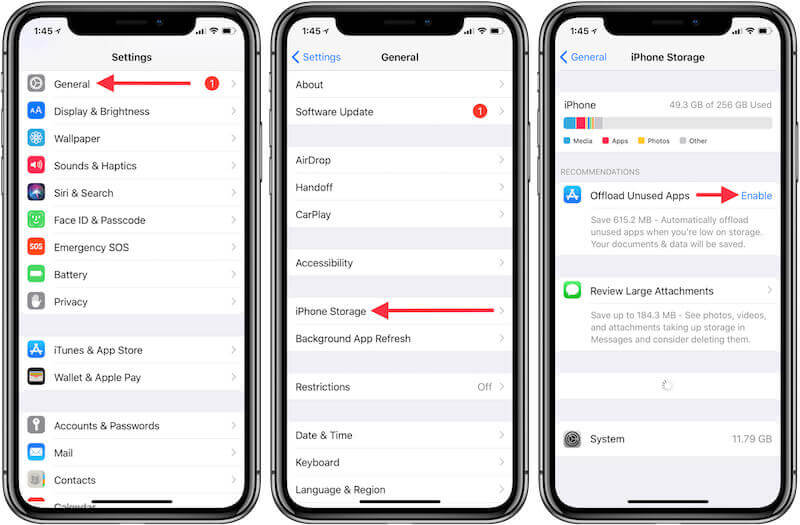
iPhone 배터리 방전
위의 기본 방법을 모두 시도했는데도 iPhone이 계속 켜지고 꺼진다면, 기기를 완전히 방전한 다음 다시 충전하여 전원 관리 시스템을 새로 고침해보세요.
1 단계 iPhone을 작동시키고, 비디오를 재생하고, 여러 앱을 열어 배터리 소모를 줄이세요.
2 단계 기기가 완전히 자동으로 종료된 후 1~2시간 정도 기다리시고, 바로 충전하지 마세요.
3 단계 원래 충전기를 사용하여 iPhone을 100% 충전할 때까지 충전하세요. 시동 후 장비 작동을 관찰하고 정상으로 돌아왔는지 확인하세요.
결론
간단한 방법은 잠시 동안 효과가 있을 수 있습니다. 내 아이폰이 계속 켜지고 꺼져요하지만 전문적인 도구를 사용하면 문제를 한 번에 해결하는 데 훨씬 더 효과적입니다. Apeaksoft iOS 시스템 복구 데이터 손실 없이 iPhone을 빠르게 정상 상태로 복구할 수 있도록 도와줍니다. 기기가 여전히 자주 재부팅되는 경우, 이 솔루션을 사용하여 iPhone을 원활하게 작동시키세요.
관련 기사
iPhone에서 Apple ID 암호를 계속 묻는 이유는 무엇입니까? 기사에서 iPhone의 팝업 메시지를 수정하는 5가지 최상의 솔루션에 대해 자세히 알아보십시오.
iPhone이 계속 충돌하도록 잘못 될 수있는 많은 것들이 있습니다. 몇 분 안에 이 문제를 해결하는 여러 가지 일반적인 방법을 배울 수 있습니다.
iOS 26으로 업데이트하는 동안 iPhone이 Apple 로고에 멈췄습니까? 이 게시물은 Apple 로고 및 기타 관련 시스템 오류에서 고정된 iPhone을 수정하는 이유와 3가지 방법을 알려줍니다.
iOS 26/18/17/16/15/14/13/12 업데이트 중 iPhone이 멈췄다면 이 글을 읽어보세요. iPhone 업데이트 멈춤 문제를 쉽게 해결하는 3가지 방법을 알려드립니다.

